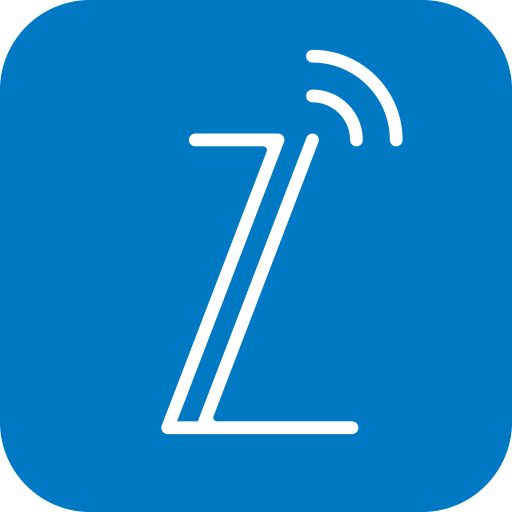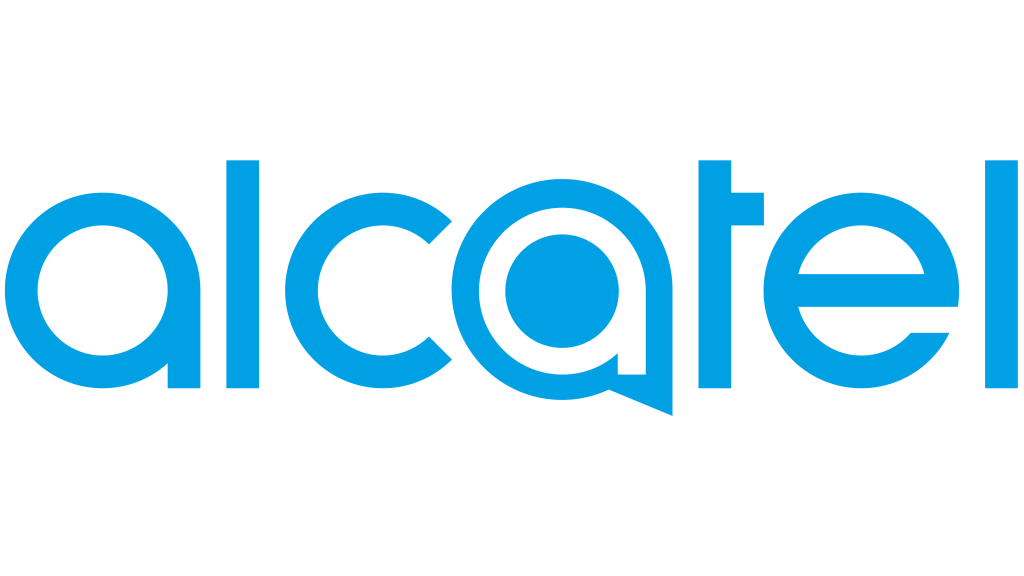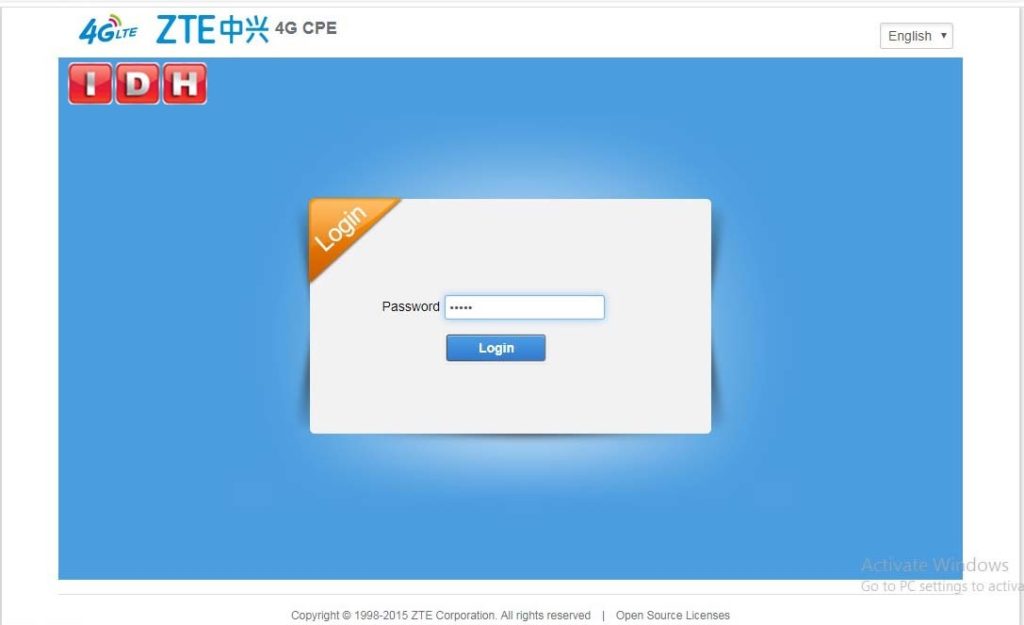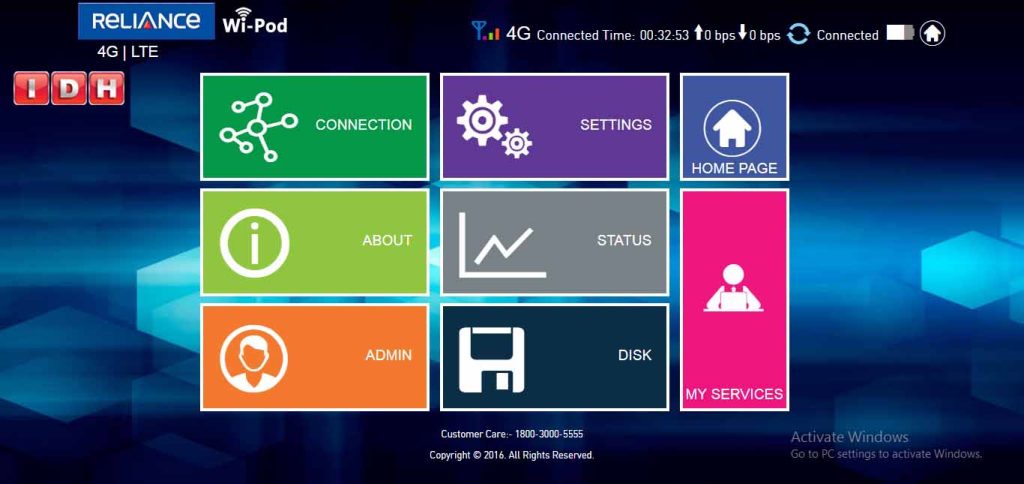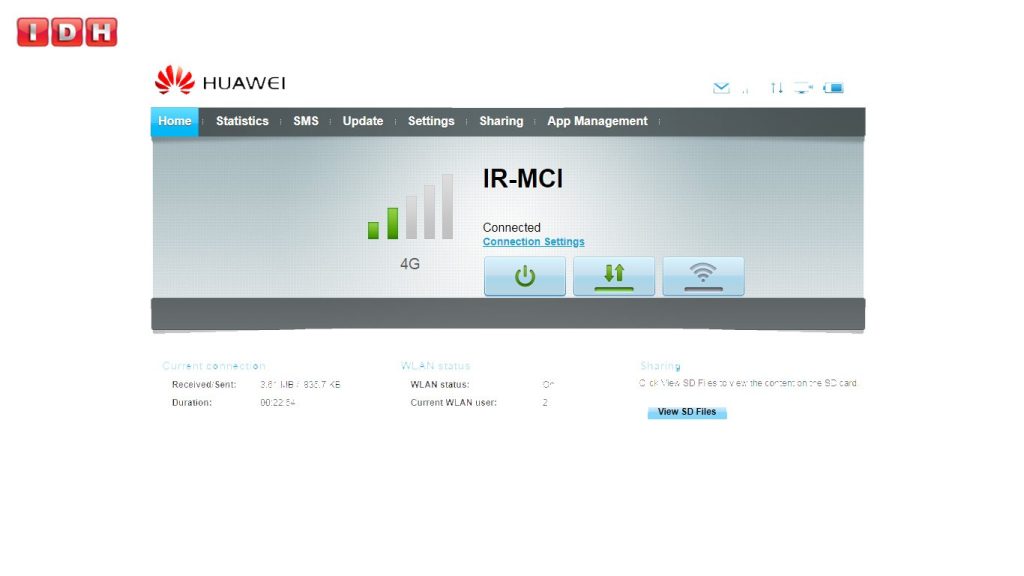سلام به شما همراه همیشگی پست های آموزشی وبسایت رسمی IDH! در این نوشته به شما خواهیم آموخت چگونه از طریق اپلیکیشن ZTElink، مودم zte خود را شامل مودم های همراه zte یا مودم های رومیزی zte مدیریت کنید.
ZTElink یک اپلیکیشن کارآمد برای مدیریت مودم های ZTE میباشد. در سه صفحه نخست نمایش داده شده پس از نصب نرم افزار، به سه کاربرد جذاب این اپلیکیشن اشاره شده است:
- نظارت آسان بر حجم مصرفی اینترنت
- دسترسی شفاف به لیست تمامی کاربران متصل
- ارسال سریع و ساده فایل های حجیم
از میان مودم های زد تی ای، میتوان به:
اشاره کرد که تماما با گارانتی IDH و سیمکارت هدیه ۴٫۵G قابل تهیه هستند.
همین حالا بررسی کنید: مودم های زد تی ای
اپلیکیشن ZTELink به چه دردی میخوره؟!
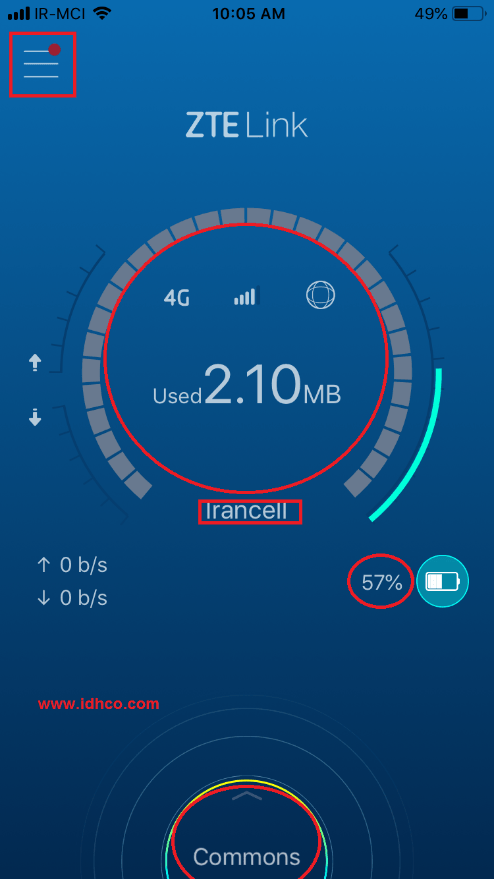
با نصب و راه اندازی برنامه ZTELink بر روی گوشی های اندروید یا IOS می توانید از قابلیت های این نرم افزار قدرتمند بهره مند شوید.
این قابلیت ها و دسترسی ها عبارتند از:
- تغییر وضعیت WiFi
- دسترسی به عملکرد های دستگاه
- مشاهده وضعیت شبکه
- اینترنت
- خواندن وضعیت روشن/خاموش بودن WiFi
- خواندن حافظه گوشی
- نوشتن بر روی حافظه گوشی
- تغییر وضعیت شبکه
- خواندن اس ام اس
- بیدار نگه داشتن دستگاه
- فرستادن اعلان به خارج از برنامه
- اشتراک عکس ها و ویدیو ها بدون نیاز به اینترنت
- خاموش کردن دستگاه از طریق اپلیکیشن
لازم به ذکر است که در نسخه های قبلی این ورژن زبان های محدودی پشتیبانی میشدند که در نسخه V3.1.7 زبان های جدیدی به این برنامه اضافه شده است. اما هنوز خبری از زبان فارسی نیست!
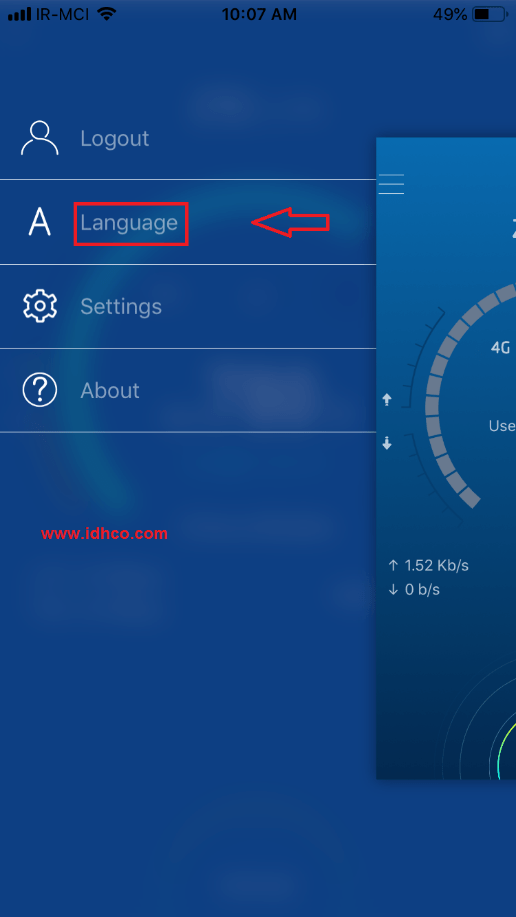
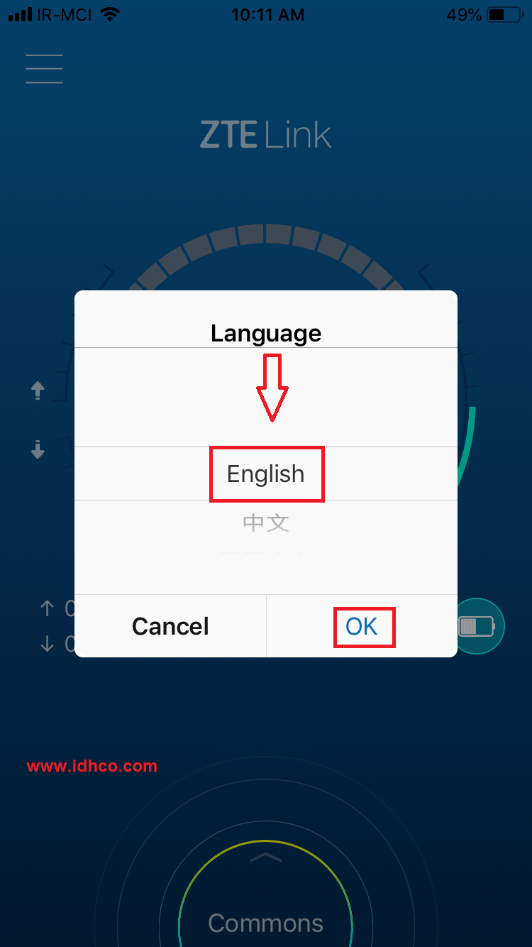
روش های نصب اپ ZTElink
- از طریق وبسایت IDH (لینک دانلود در صفحه محصولات قرار گرفته است)
- از طریق QR code های موجود در جعبه مودم یا درون نرم افزار ZTElink میتوانید این برنامه را برای IOS و یا اندروید نصب و راه اندازی کنید.
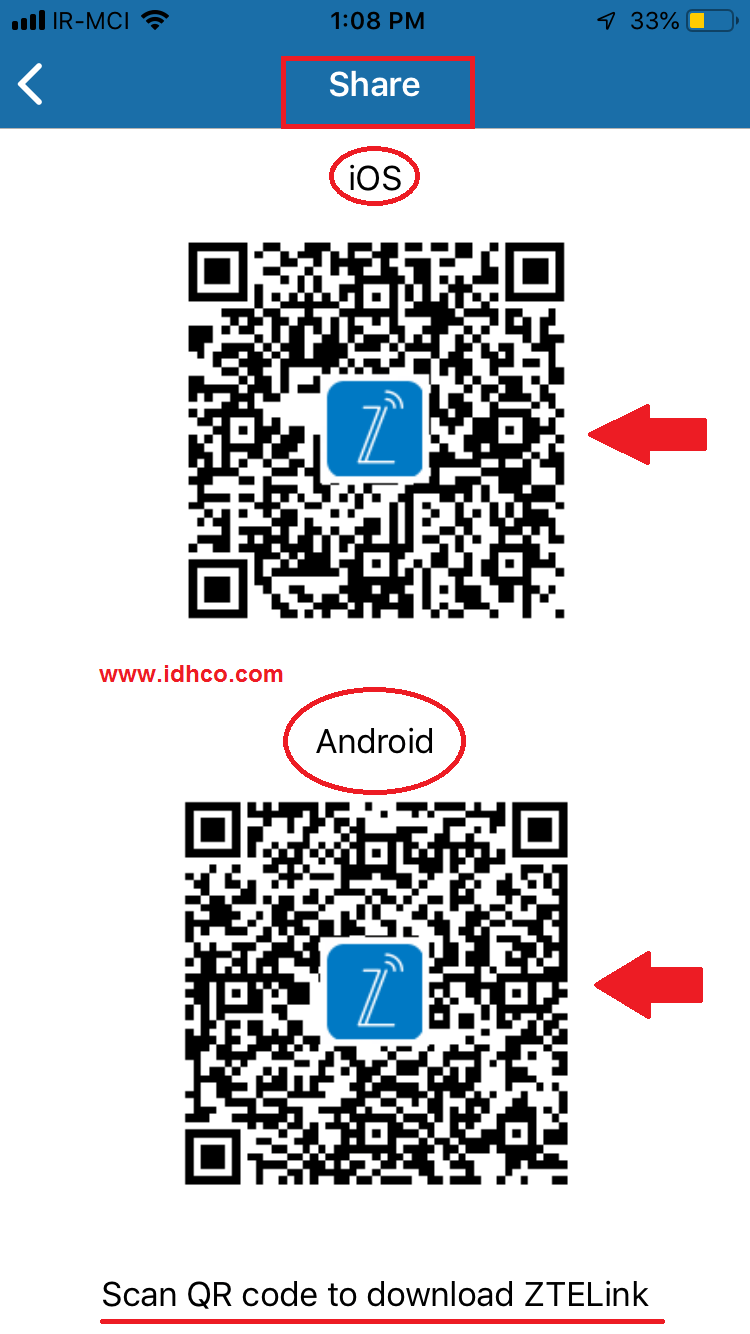
- از طریق اپ استور و گوگل پلی و کافه بازار
آموزش راه اندازی برنامه زد تی ای لینک
یادتان باشد که برای مدیریت مودم ZTE باید به اینترنت فراهم شده توسط این مودم متصل باشید! واضح است که از طریق اینترنت سیمکارت یا مودم های دیگر نمیتوانید با ZTELink کار کنید.
ابتدا در برنامه login کنید. برای این منظور، مطابق شکل زیر، از آیکون سه خطی قرار گرفته در سمت چپ بالا استفاده کنید و گزینه Login را انتخاب فرمایید:
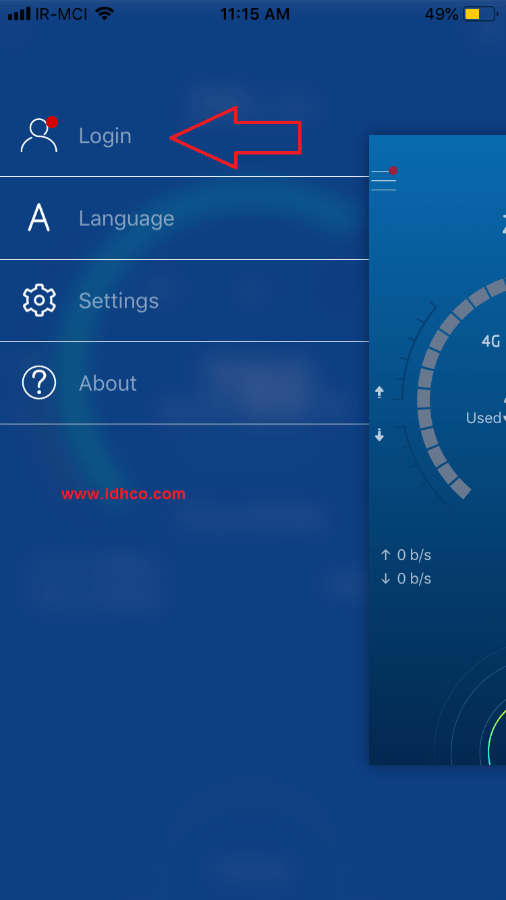
سپس رمز ورود به پنل مودم که عموما به صورت پیشفرض admin میباشد را وارد کرده و به دستگاه متصل شوید.
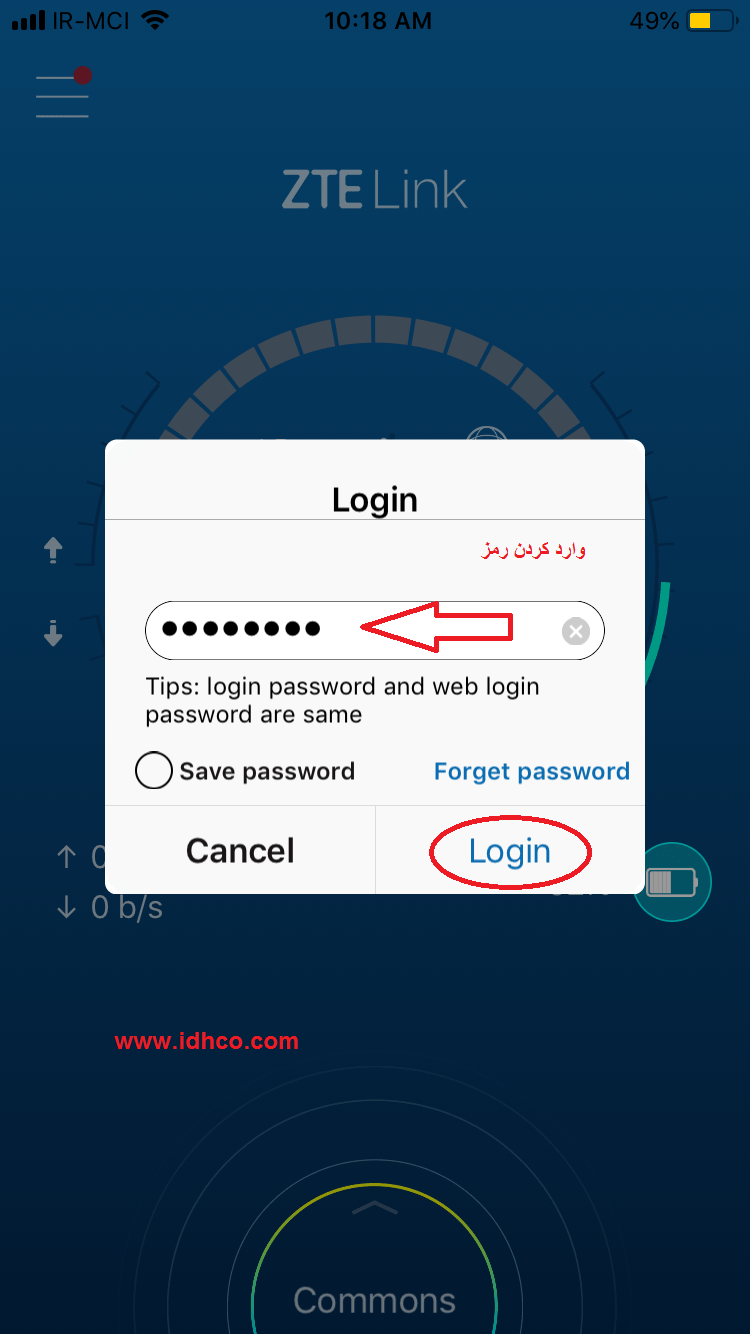
سربرگ Settings
قسمت setting از بخش های گوناگونی تشکیل شده است که به ترتیب به توضیح آنها خواهیم پرداخت:
Device Information
این بخش اطلاعات دستگاه متصل را در اختیار میگذارد. این اطلاعات شامل مواردی همچون نام دستگاه، نوع دستگاه، آی پی، مدت زمان اتصال و … میباشد.
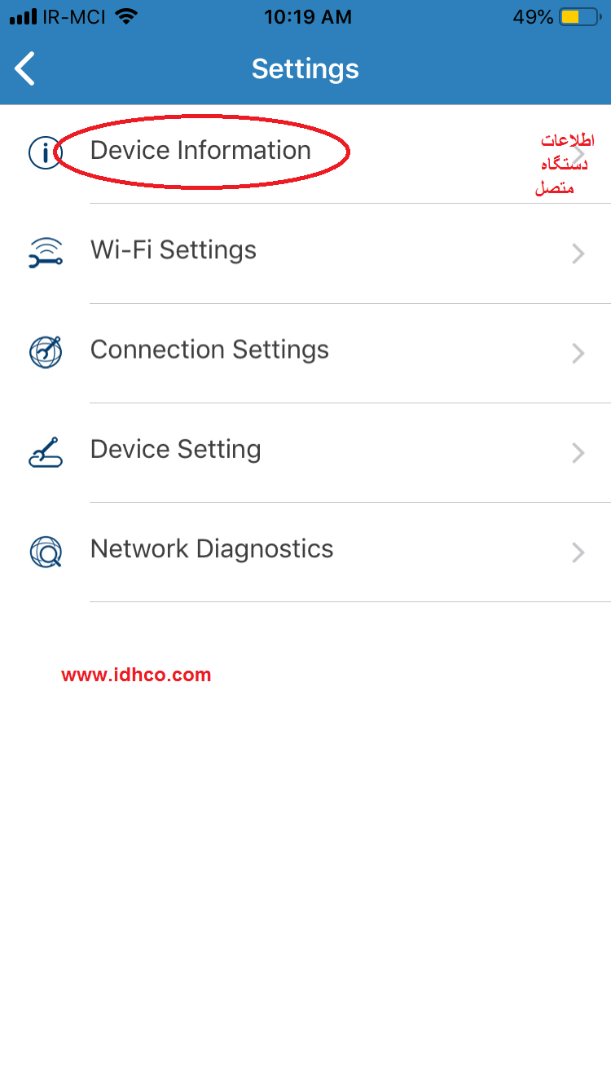

Wi-Fi Settings
در این بخش میتوانید تنظیمات WiFi را مشاهده فرمایید. امکان خاموش و روشن کردن وایفای، تغییر نام وایفای و تنظیمات مربوط به ذخیره انرژی از امکانات این قسمت به شمار میروند.
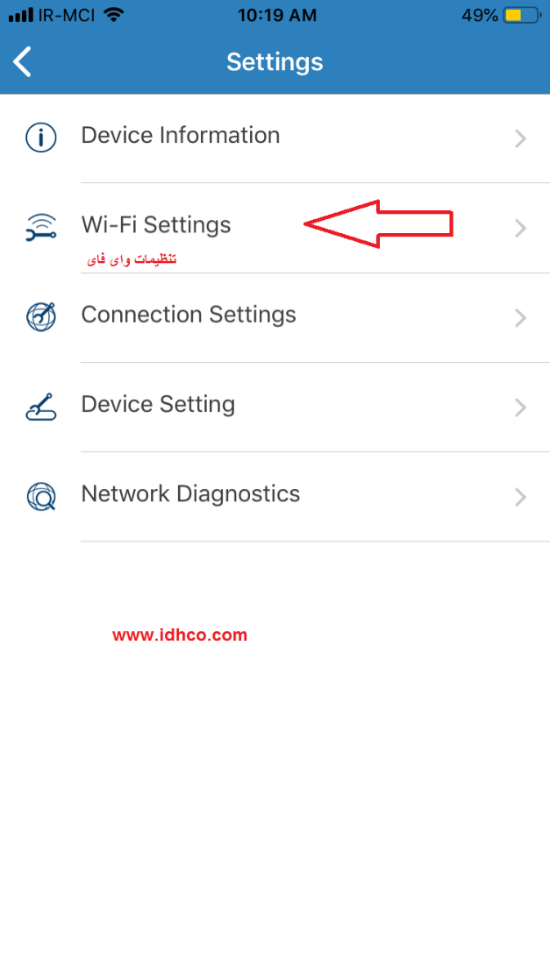
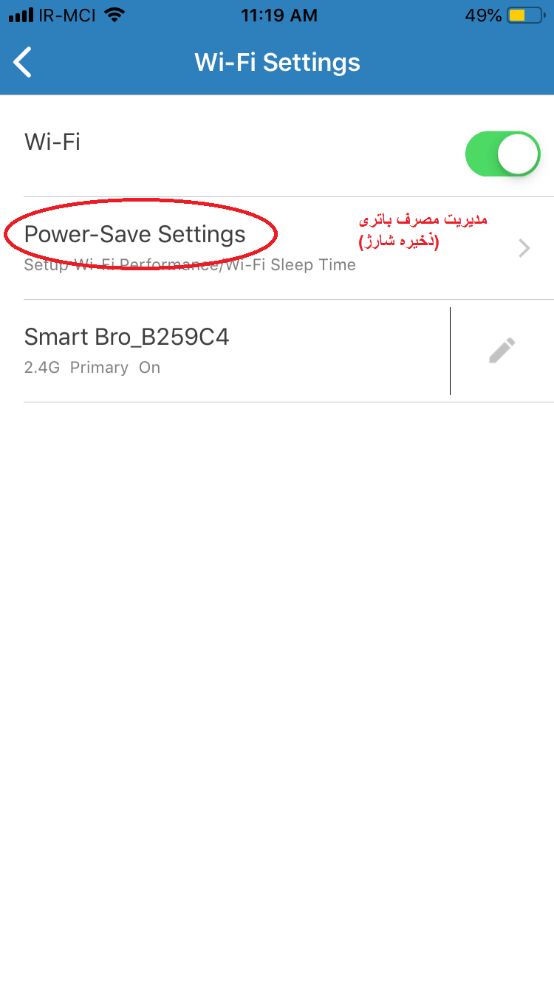
در بخش اول power میزان پوشش دهی را برای شما مشخص می کند که شامل سه گزینه میباشد:
- کوتاه برد
- پوشش دهی استاندارد
- پوشش دهی قوی حتی از پشت دیوار
Smart Bro_B25283
این قسمت اسم وای فای شما را نشان میدهد که مطابق تصاویر زیر قابل تغییر نیز می باشد.
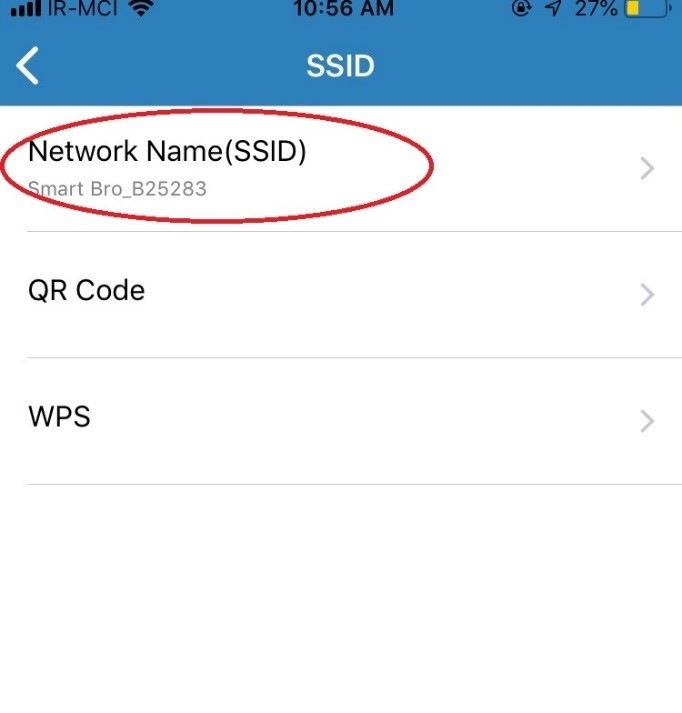
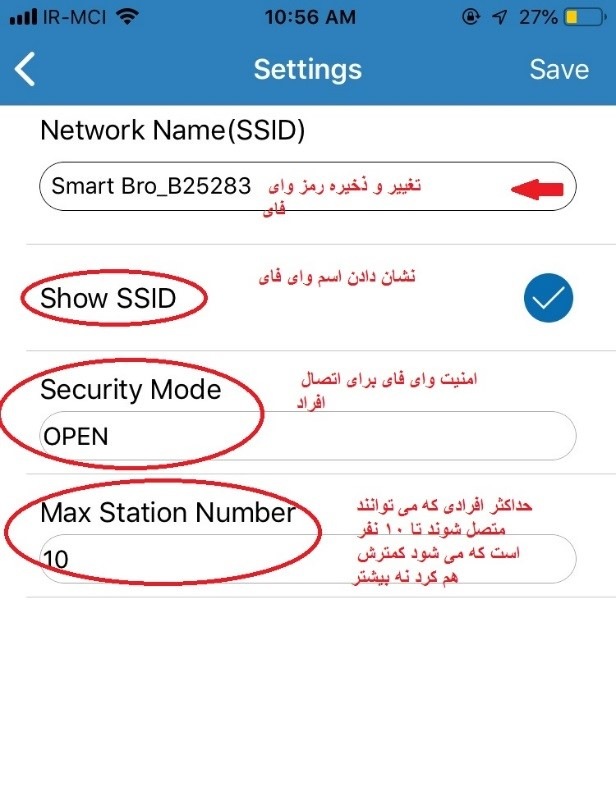
بعلاوه همانطور که در تصویر بالا پیداست، با استفاده از گزینه Security Mode میتوانید امنیت وایفای خود را مدیریت کنید. همچنین حداکثر تعداد کاربرانی که مجاز به استفاده از وایفای پرسرعت فراهم شده توسط مودم ZTE شما میباشند، در بخش Max Station Number قابل تغییر است.
تنظیمات اتصال (Connection Settings)
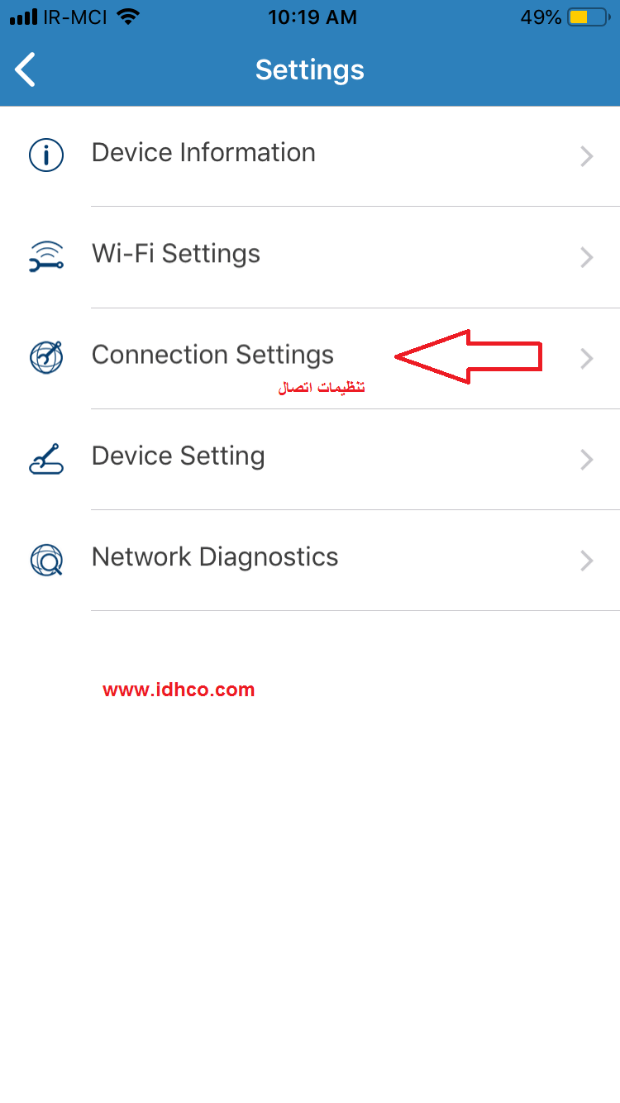

تنظیمات دستگاه (Device Setting)
در تنظیمات دستگاه می توانید رمز عبور مودم خود را تغییر دهید. همچنین این امکان فراهم است که دستگاه را دوباره راه اندازی یا restart کنید. بعلاوه می توانید از گزینه pin management برای غیر فعال کردن pin code سیم کارت استفاده کنید.
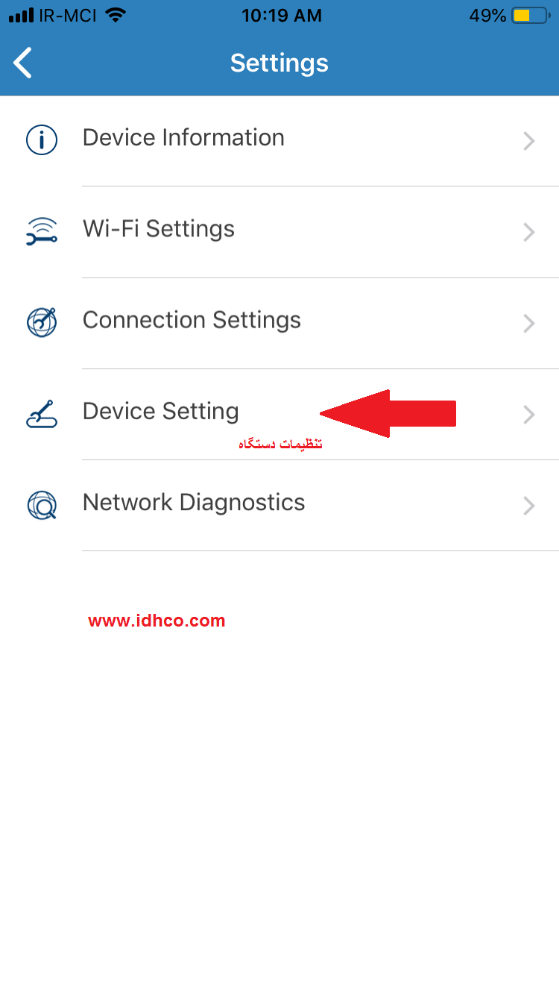
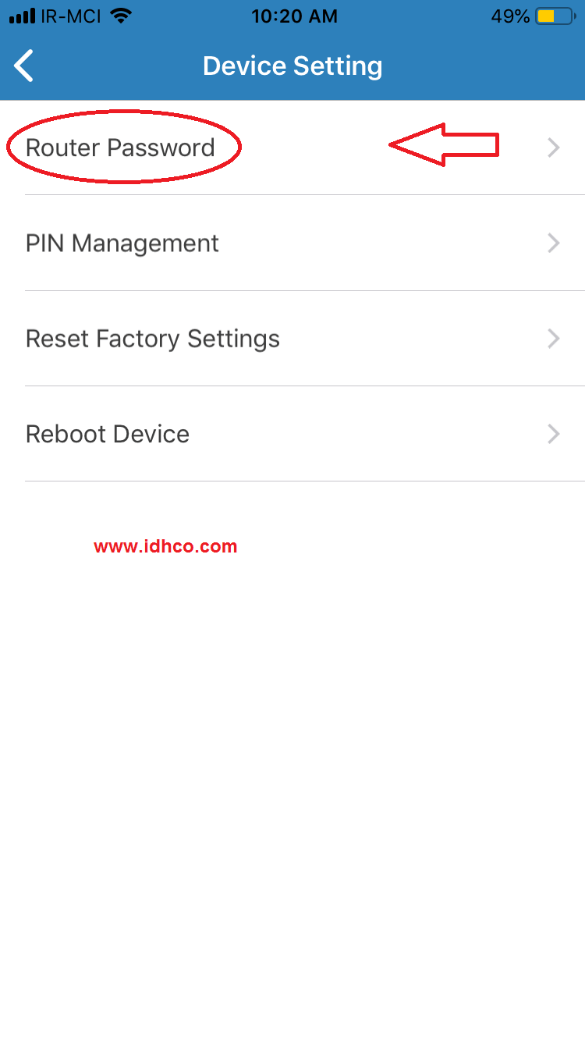
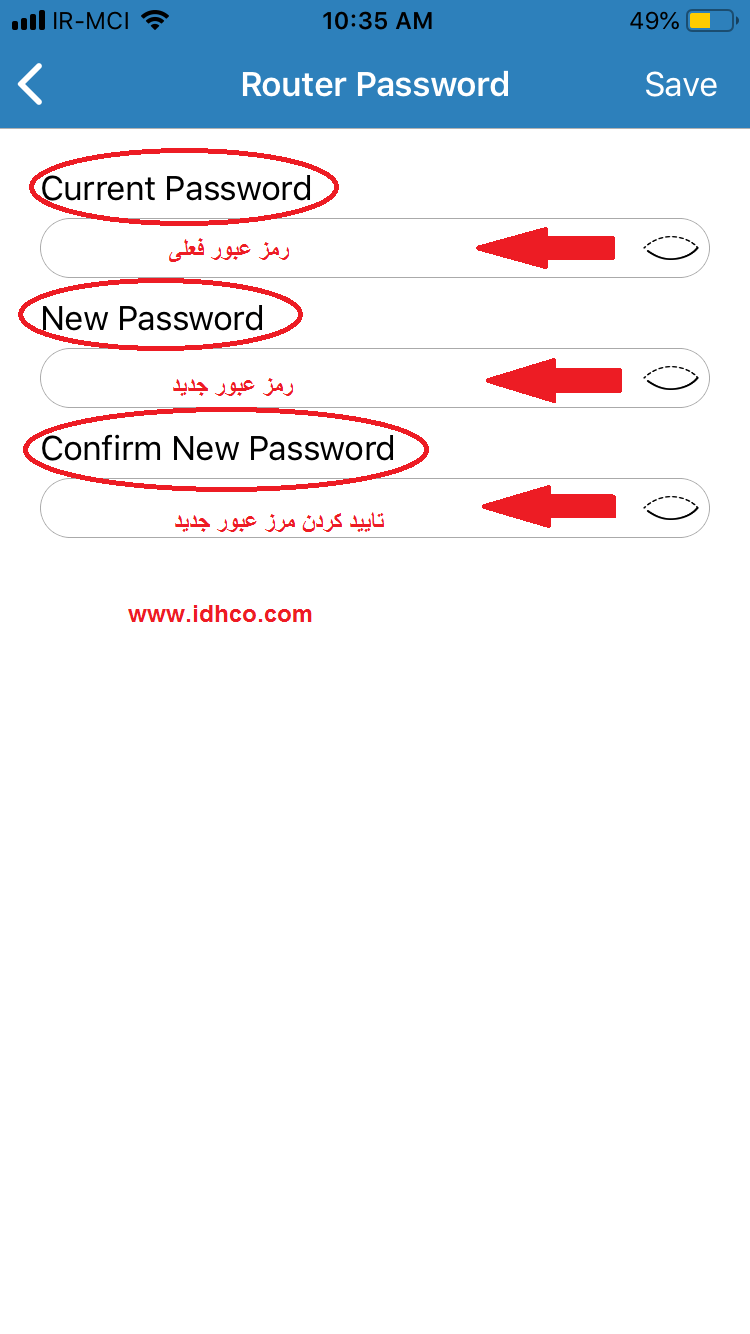
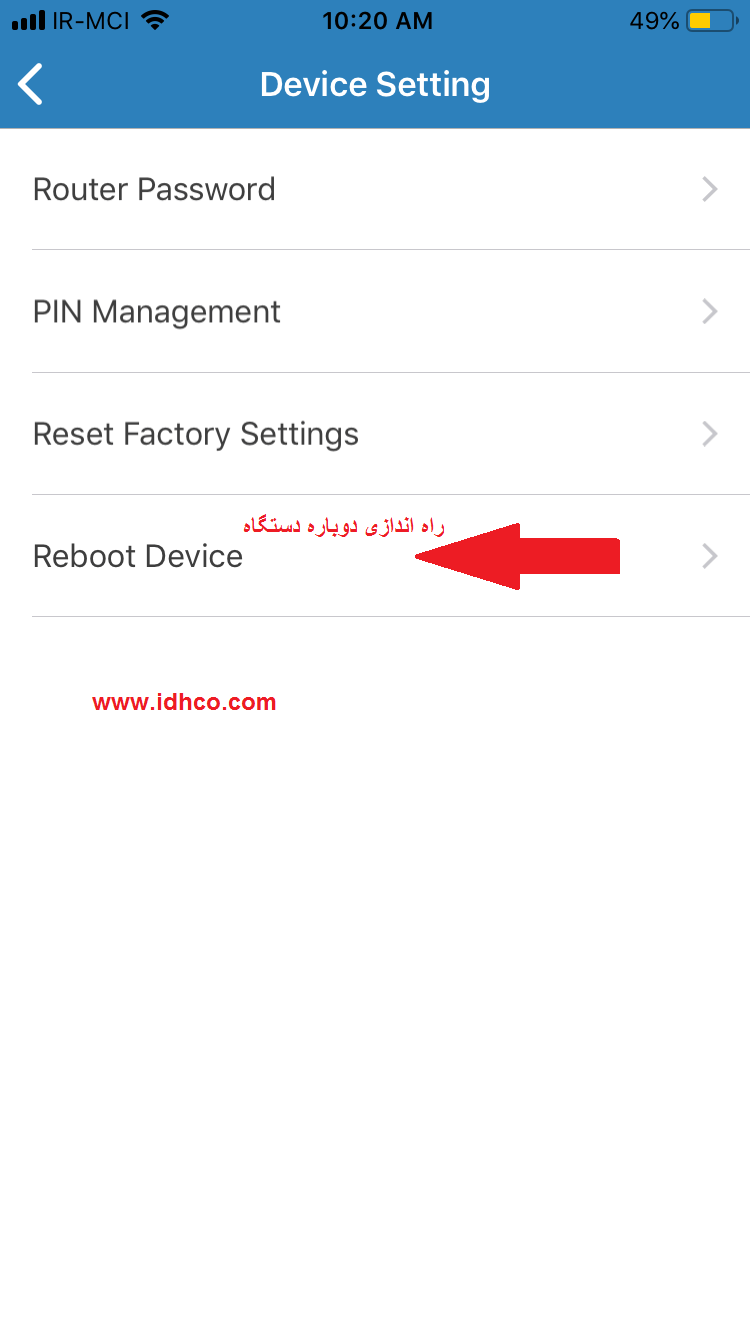
عیب یابی شبکه (Network Diagnostics)
برای تشخیص اشکالات احتمالی در شبکه می توان از گزینه ی آخر در بخش settings استفاده کرد که شامل ۶ گزینه جهت بررسی شرایط درست و بدون اشکال برای برقراری اتصال با شبکه می باشد.
۱٫برسی وضعیت سیم کارت
۲٫برسی اتصال شبکه
۳٫برسی قدرت سیگنال
۴٫برسی اطلاعات دستگاه
۵٫برسی وضعیت رومینگ (رومینگ قراردادی بین اپراتور ها می باشد که در شرایط خاص از امکانات هم میتوانند استفاده کنند)
۶٫برسی وضعیت APN
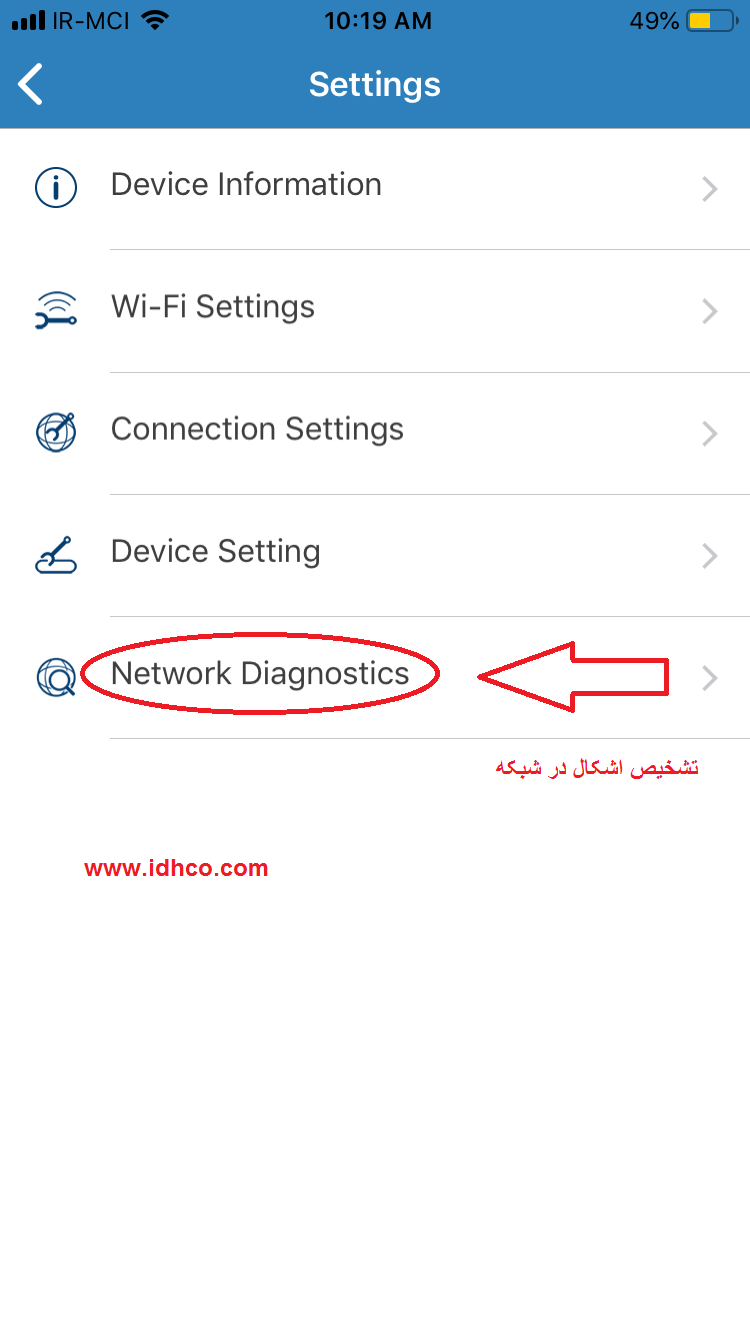
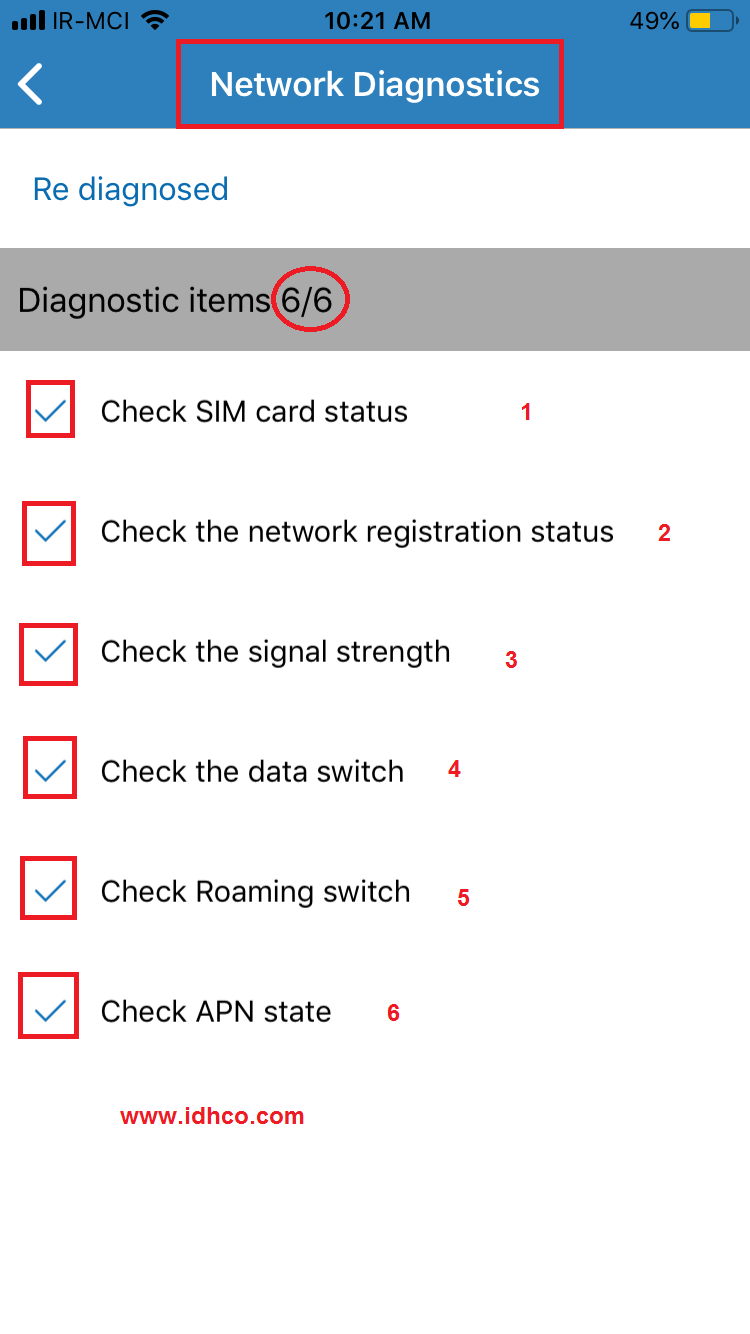
سربرگ About
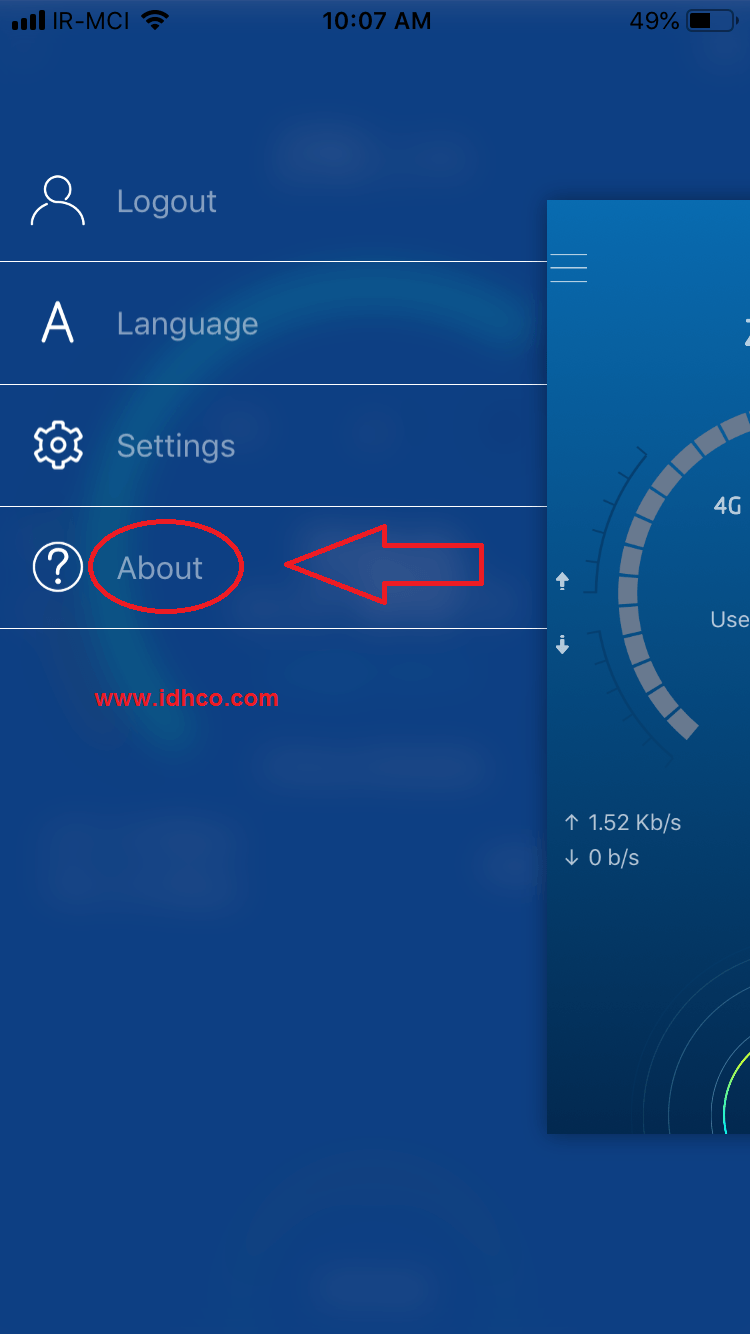
برای اطلاعات بیشتر می توانید به این قسمت از برنامه رفته و از گزینه ی راهنمای آن استفاده کنید؛ همچنین میتوانید ZTElink را با دوستان خود به اشتراک بگذارید.
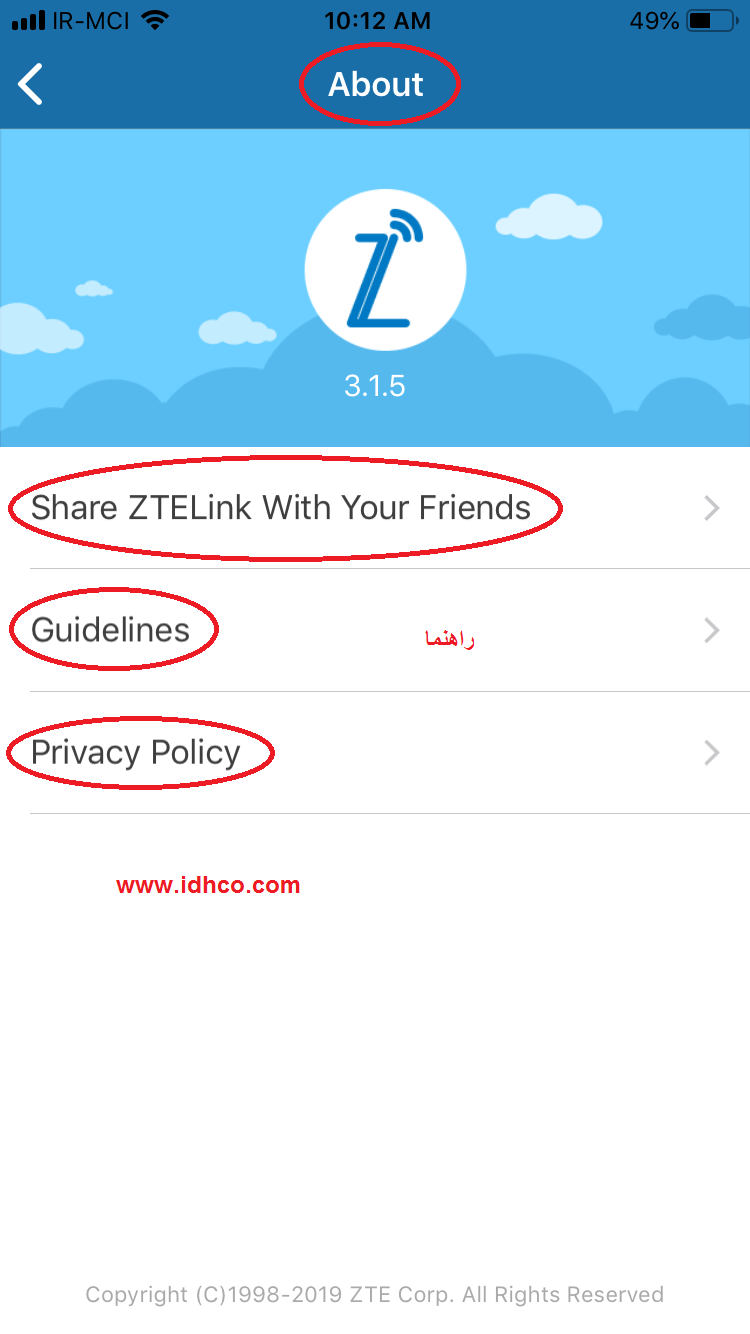
بخش اس ام اس (SMS)
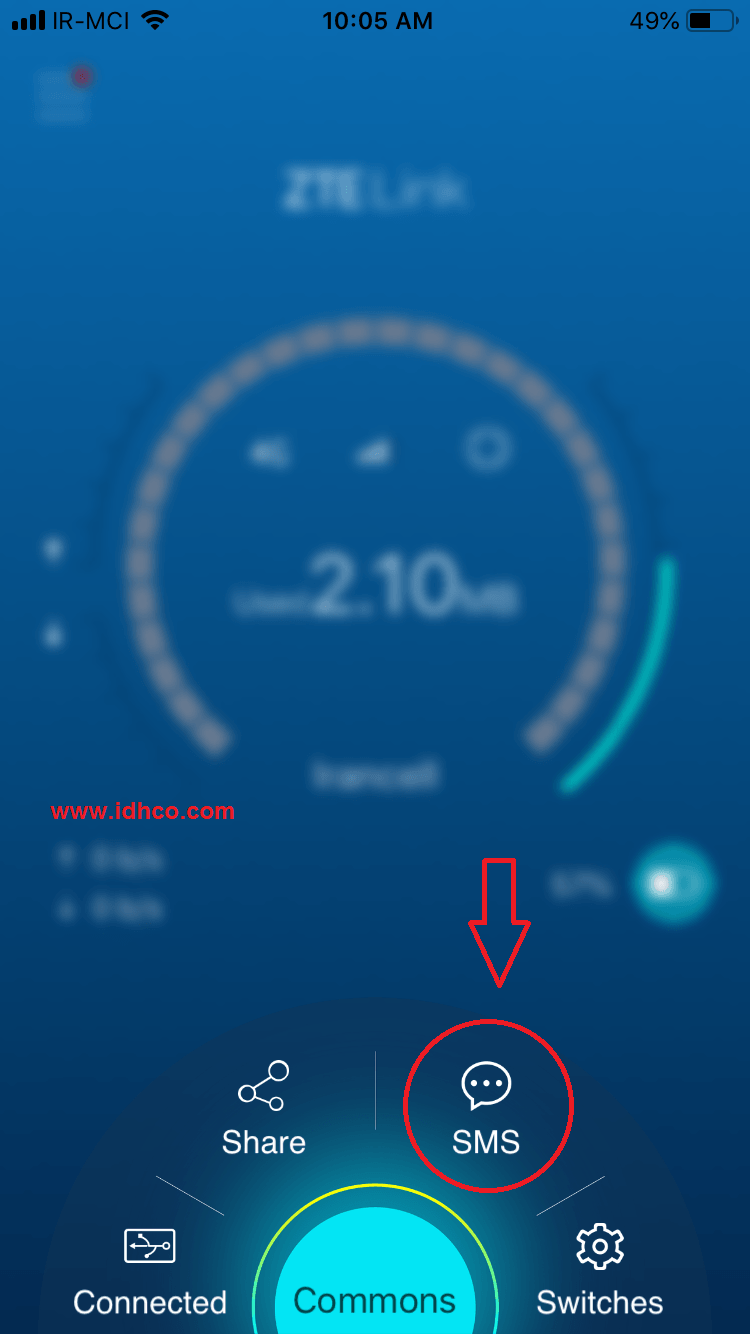
در این قسمت میتوانید اس ام اس های سیمکارت داخل مودم را مشاهده و همچنین پیامک جدید ارسال کنید.
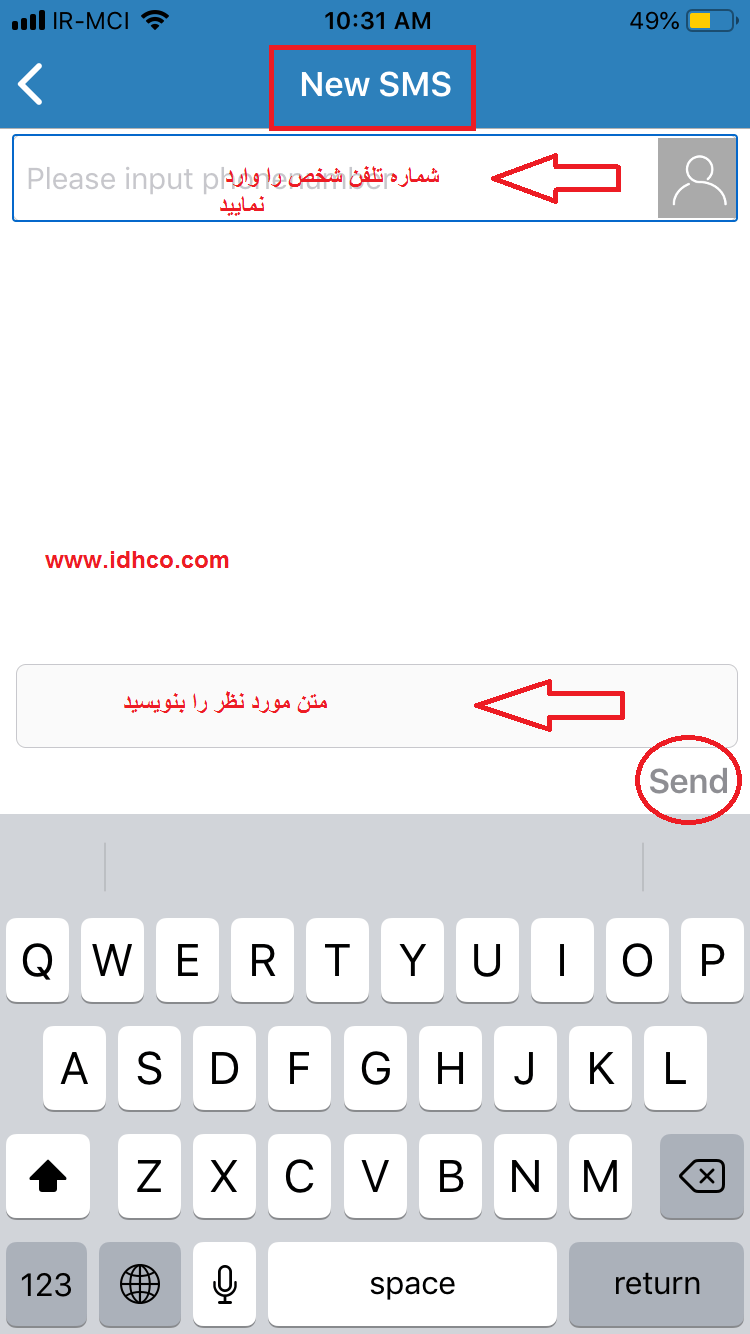
بخش Switches
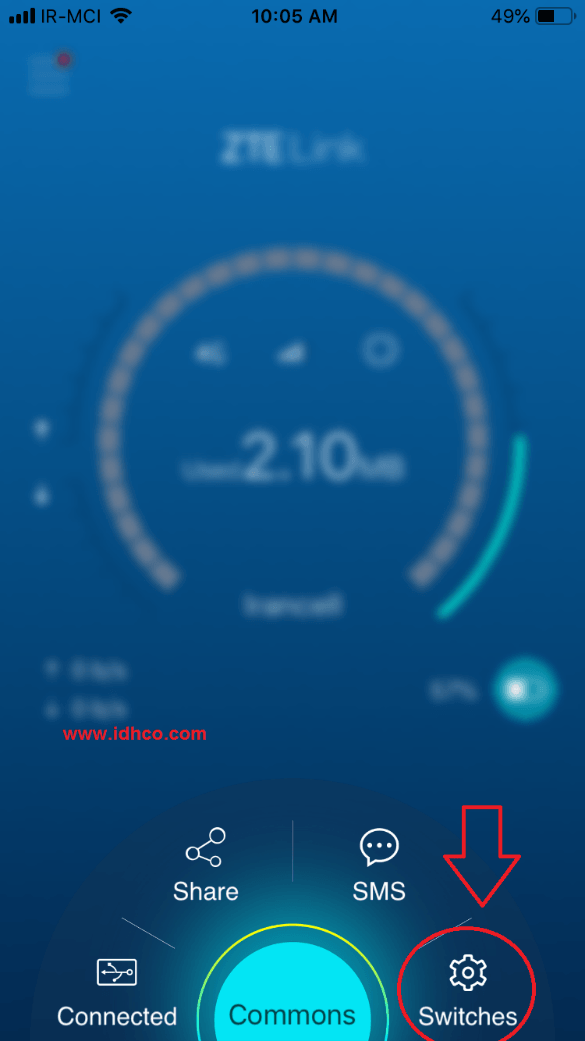
در قسمت switches می توان به اطلاعات گوشی دسترسی پیدا کنید. همچنین دکمه ی WPS نیز در این قسمت وجود دارد. دکمه دیتا رومینگ نیز قابلیت فعال سازی رومینگ خط را فراهم میکند. دکمه شات دان هم امکان خاموش کردن مودم را از طریق اپ به شما میدهد.
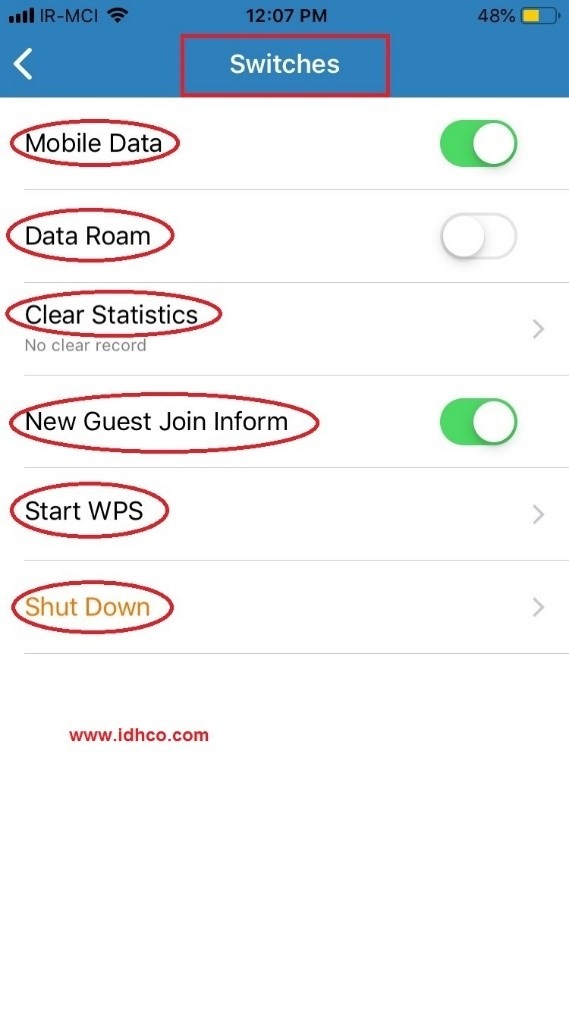
یک امکان جالب و کاربردی دیگر در اینجا گزینه New Guest Join Inform میباشد که به شما این امکان را میدهد تا هر زمان کاربر جدیدی به وایفای مودم ZTE شما متصل شد، از طریق یک نوتیفیکیشن، از این اتصال باخبر شوید.
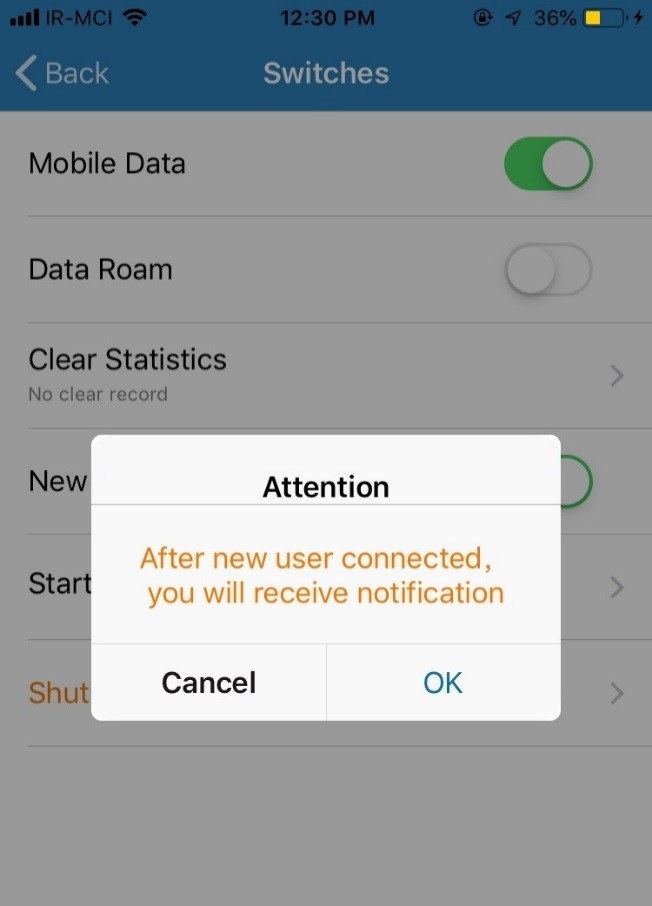
بخش Power
برای آگاهی از وضعیت باتری مودم و یا پوشش دهی وای فای در صفحه ی اصلی این نرم افزار می توانید به قسمت power مراجعه کنید.
در این صفحه می توانید نوع پوشش دهی وای فای را نیز مشخص کنید که به تناسب مکانی که مودم در آن استفاده میشود، قدرت سیگنال وایفای چه میزان باشد.
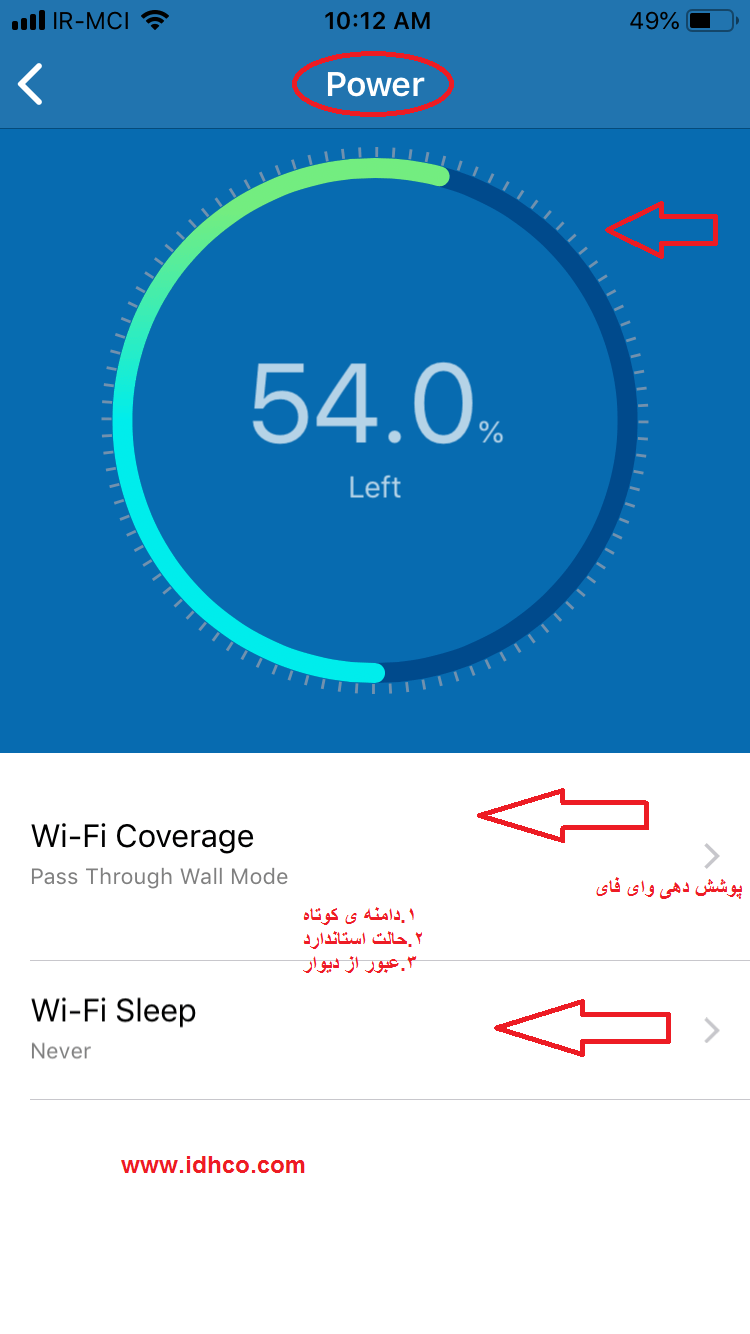
همچنین برای ذخیره شارژ مودم می توانید بعد از استفاده از مودم آن را روی حالت خواب تنظیم کنید و دوباره بعد از مدت کوتاهی از آن استفاده کنید.
بخش Data Management
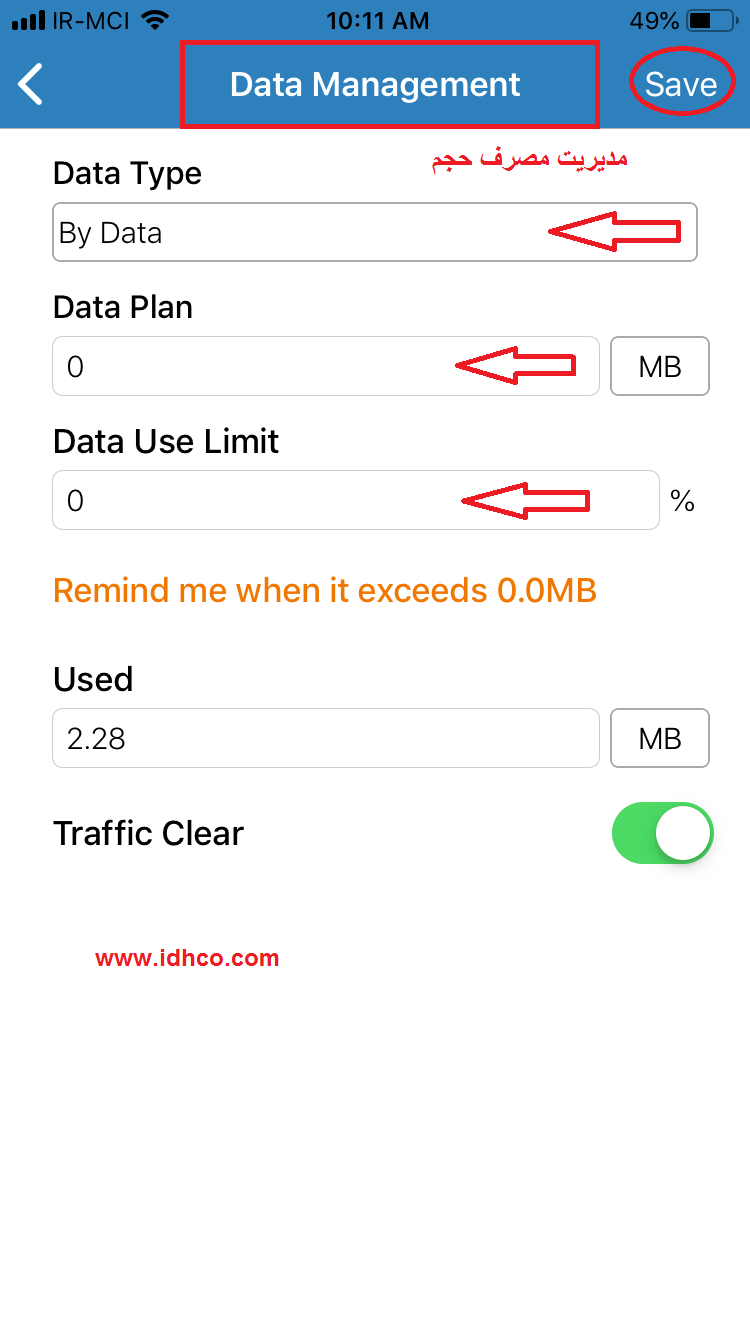
در صفحه ی اصلی این برنامه که سرعت دانلود، مصرف اینترنت و میزان آنتن دهی در آن مشخص است، با ضربه زدن بر روی دایره ی بزرگ میتوانید به مدیریت مصرف حجم اینترنت خود بپردازید.
دیگر پست های آموزشی و اخبار دنیای فناوری را نیز از دست ندهید.
امیدواریم از این مقاله که در خصوص آموزش جامع نرم افزار ZTELink بود استفاده و لذت برده باشید.